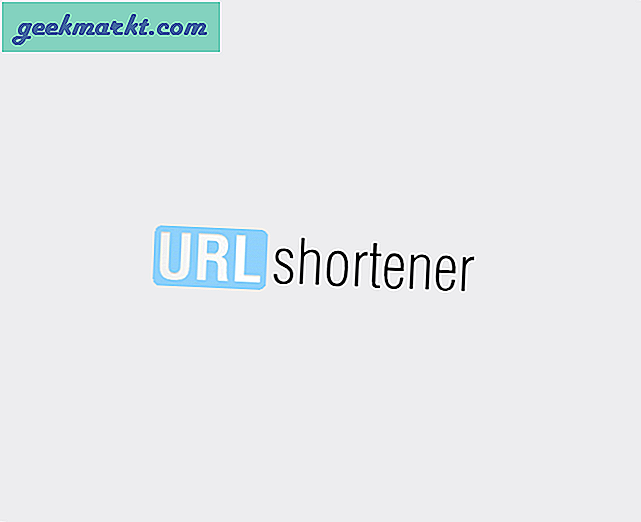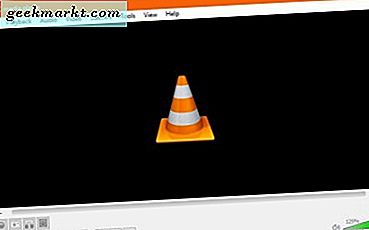Alt fra standardvideoer, IGTV, Stories, to Reels; Instagram er fylt med alle slags videoinnhold. Dessverre lar ikke appen deg laste ned noen av videoene. I denne artikkelen vil jeg vise deg alle måtene å laste ned Instagram-videoer på iPhone.
Det er tre måter å laste ned en Instagram-video på iPhone; ved hjelp av en tredjepartsapp, ved hjelp av en online-tjeneste i Safari og med en Siri-snarvei. Og noen av dem støtter til og med nedlasting av Instagram-videoer fra publikum så vel som private kontoer du følger. La oss begynne.
Metode I - Last ned Instagram-videoer med Siri-snarveier
Instagram Media Saver er en sofistikert Siri-snarvei opprettet av brukeren @ mvan231 som lar deg laste ned hvilken som helst Instagram-video til iPhone. Du kan laste ned videoinnlegg, historier, IGTV og til og med hjul, men bare hvis skaperens konto er offentlig.
Start med å laste ned og installere snarveien til iPhone ved hjelp av denne iCloud- eller Routinehub-lenken. Det viser deg en forhåndsvisning av hele snarveien og alle handlingene den kan ta. Bla til bunnen og trykk på Legg til ikke-klarert snarvei.
Lese:6 beste Siri-snarveiprogrammer for strømbrukere

Nå er snarveien klar for handling. Åpne Instagram-appen og gå til videoen du vil laste ned. Trykk på Alternativer-knappen øverst til høyre i videoen. Det ville bringe opp menyen, trykk på “Del til ...” for å åpne aksjearket.

Rull ned så finner du alle snarveiene som er tilgjengelige. Finn Instagram Media Saver og trykk på ikonet for å kjøre snarveien.

Det vil trekke ut media som er knyttet til URL-en og presentere noen forskjellige filer for nedlasting. Trykk på alternativet som har et tidsstempel og deretter Ferdig. Instagram-videoen din blir lastet ned og lagret i Photos-appen.

Fordeler
- Last ned historier, innlegg, hjul og IGTV med bare et trykk
- La oss laste ned miniatyrbilder og bilder også
Ulemper
- Fungerer bare med offentlige innlegg
Metode 2- Bruk en tredjepartsapp
Repost: For Instagram er en av de mest populære appene for nedlasting av Instagram-bilder og videoer. Appen gjør den veldig praktisk, og du kan komme i gang ved å installere den fra App Store.
Å bruke Repost har en fordel i forhold til Siri Shortcut-metoden, du kan til og med lagre videoer av private kontoer du følger. Men du må oppgi påloggingsinformasjonen din i appen fordi det er den eneste måten APIen lar deg laste ned private innlegg.

Åpne Instagram-appen og gå til videoen du vil laste ned. Trykk på Alternativer-knappen øverst til høyre på videoen og trykk på Kopier lenke.

Nå, åpne Repost-appen, og innlegget ditt vil automatisk bli oppdaget. Trykk på miniatyrbildet og åpne delarket ved trykke på Del-knappen øverst til høyre på skjermen.

Ganske enkelt trykk på Lagre video og Instagram-videoen ble lastet ned til Photos-appen din.

Som nevnt ovenfor, neste, må du oppgi påloggingsinformasjonen din i appen, fordi det er den eneste måten APIen vil la deg laste ned private innlegg.
For å mate legitimasjonen din, trenger du bare å kopiere en lenke til et privat innlegg, og appen vil automatisk be deg om å oppgi legitimasjonen. Du må gjøre dette bare en gang.
 Fordeler
Fordeler
- Arkiver alle videoene du har lastet ned.
- Du kan laste ned flere innlegg.
- Fungerer med innlegg, historier, hjul og IGTV.
- Du kan til og med laste ned videoer av private kontoer som du følger.
Ulemper
- Ingen.
Metode 3 - Bruk Safari
Hvis du ikke er så opptatt av å installere apper eller bruke snarveier og bare vil ha en engangs måte å laste ned en video fra Instagram, kan du bruke Safari. Downloadgram.com lar deg laste ned bilder, videoer og IGTV-videoer.
Bare åpne Safari-nettleseren på iPhone og gå til downloadgram.com. Lim inn URL-en til Instagram-innlegget i Inndatafeltet midt på siden, og trykk på Last ned. Det ville hente videodetaljene og presentere en annen, mer grønn Last ned videoknapp. Trykk lenge på Last ned videoknappen for å påkalle Peek Menu.

Trykk på "Last ned koblet fil" fra Peek-menyen, og nedlastingen din begynte i nedlastingsbehandling. Når du er ferdig, trykker du på nedlastningsknappen øverst til høyre og åpner den nedlastede videoen.

Akkurat nå lagres videoen på iCloud-kontoen din, og du kan få tilgang til den ved hjelp av Files-appen, men hvis du vil lagre den i Photos-appen, trykker du på Del-knappen nederst til venstre og Lagre video.

Fordeler
- Ingen installasjon nødvendig
- La oss laste ned innlegg, videoer og IGTV
Ulemper
- Fungerer ikke med private kontoer
- Fungerer ikke med hjul
Avsluttende ord
Dette var tre måter å laste ned Instagram-videoer til iPhone. Alle tre metodene fungerer bra for offentlige kontoer, men på grunn av Instagrams API-begrensninger er det bare Repost-appen som kan laste ned private videoer. Gi meg beskjed hvis du møter noen problemer med disse metodene i kommentarene nedenfor eller slår meg opp på Twitter.
I slekt: Slik ser du anonymt på Instagram-historier uten konto